Pytanie
Problem: Jak naprawić błąd SystemSettingsAdminFlows.exe w systemie Windows 10?
Dlaczego ciągle otrzymuję wyskakujące okienko z prośbą o podanie administratora i zgłaszaniem uszkodzenia SystemSettingsAdminFlows.exe? Dzieje się tak, gdy próbuję otworzyć losowy dokument, obraz lub inny plik. Używam systemu Windows 10. Proszę pomóż!
Rozwiązany Odpowiedź
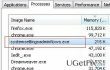
SystemSettingsAdminFlows.exe to plik wykonywalny, który jest częścią systemu operacyjnego Microsoft Windows. Pliki EXE są domyślnie instalowane w systemie i odgrywają kluczową rolę w wydajności systemu i pomyślnym wykonywaniu oddzielnych poleceń. SystemSettingsAdminFlows.exe odpowiada za uprawnienia administratora wymagane do otwierania /edycji/usuwania plików. W normalnych warunkach ten plik jest bezpieczny i nie powinien być w żaden sposób zastępowany ani modyfikowany. Często jednak staje się celem różnych zagrożeń systemowych, takich jak wirusy czy złośliwe oprogramowanie. W związku z tym, jeśli system zostanie zainfekowany złośliwą/niewiarygodną aplikacją innej firmy, plik SystemSettingsAdminFlows.exe jest jednym z pierwszych, które ulegają uszkodzeniu. Pierwszym znakiem wskazującym na niepowodzenie tego pliku jest wyskakujące okienko, które wymaga podania użytkownika administratora i jego szczegółów podczas próby otwarcia losowego pliku na komputerze. Ponadto możesz zobaczyć kilka procesów SystemSettingsAdminFlows.exe uruchomionych w Menedżerze zadań.
Na podstawie zgłoszeń użytkowników wydaje się, że Błąd SystemSettingsAdminFlows.exe jest częstym problemem w systemie Windows 10. Występuje rzadko lub nigdy w wersjach Windows 7, 8, 8.1, XP lub Vista. Nie dotyczy to nawet wszystkich typów systemu Windows 10. Wygląda na to, że Błąd SystemSettingsAdminFlows.exe przeważa w Technical Preview Build 10061. Dlatego jeśli ciągle pojawia się wyskakujące okienko, które zachęca do podania danych administratora i nie możesz otworzyć plików na swoim komputerze, wypróbuj następujące poprawki bezzwłocznie.
Jak naprawić błąd SystemSettingsAdminFlows.exe w systemie Windows 10?
Aby naprawić uszkodzony system, musisz zakupić licencjonowaną wersję Reimage Reimage.
Napraw 1. Uaktualnij system Windows
Odkąd Błąd SystemSettingsAdminFlows.exe jest rzucany na komputery PC z systemem Windows 10 w wersji 10061, aktualizacja do najnowszej wersji byłaby rozsądnym rozwiązaniem. Dlatego wypróbuj następujące kroki:
- Kliknij Wygraj klawisz + S, rodzaj Sprawdź aktualizacjei naciśnij Wchodzić.
- Wybierać Aktualizacja systemu Windows i kliknij Sprawdź aktualizacje.
- Gdy system wykryje nowszą wersję oczekującego systemu operacyjnego, kliknij Aktualizuj teraz i poczekaj, aż aktualizacja zostanie pobrana.
- Wreszcie, uruchom ponownie komputer/laptop.
Napraw 2. Wyczyść swój komputer
Dla większości osób, z którymi się borykały Błąd SystemSettingsAdminFlows.exe poprzednia metoda pomogła. Jeśli jednak nie masz tyle szczęścia, zalecamy wyczyszczenie komputera. Jak już wspomnieliśmy, ponieważ SystemSettingsAdminFlows.exe jest kluczowym plikiem systemowym, który zapewnia płynną wydajność, jest celem złośliwego programu. Dlatego istnieje duże prawdopodobieństwo, że został uszkodzony. Aby sprawdzić i naprawić ten problem, możesz zainstalować ReimagePralka Mac X9, RegCure Pro, SpeedyPC Pro, lub inne narzędzie do optymalizacji komputera, które jest w stanie wykryć infekcje złośliwym oprogramowaniem, błędy rejestru, uszkodzenia plików dll i exe oraz podobne niespójności.
Napraw błędy automatycznie
Zespół ugetfix.com dokłada wszelkich starań, aby pomóc użytkownikom znaleźć najlepsze rozwiązania w celu wyeliminowania ich błędów. Jeśli nie chcesz zmagać się z ręcznymi technikami naprawy, skorzystaj z automatycznego oprogramowania. Wszystkie polecane produkty zostały przetestowane i zatwierdzone przez naszych profesjonalistów. Poniżej wymieniono narzędzia, których możesz użyć do naprawienia błędu:
Oferta
Zrób to teraz!
Pobierz poprawkęSzczęście
Gwarancja
Zrób to teraz!
Pobierz poprawkęSzczęście
Gwarancja
Jeśli nie udało Ci się naprawić błędu za pomocą Reimage, skontaktuj się z naszym zespołem pomocy technicznej w celu uzyskania pomocy. Podaj nam wszystkie szczegóły, które Twoim zdaniem powinniśmy wiedzieć o Twoim problemie.
Ten opatentowany proces naprawy wykorzystuje bazę danych zawierającą 25 milionów komponentów, które mogą zastąpić każdy uszkodzony lub brakujący plik na komputerze użytkownika.
Aby naprawić uszkodzony system, musisz zakupić licencjonowaną wersję Reimage narzędzie do usuwania złośliwego oprogramowania.

Aby pozostać całkowicie anonimowym i zapobiec dostawcy usług internetowych i rząd przed szpiegostwem na ciebie powinieneś zatrudnić Prywatny dostęp do Internetu VPN. Umożliwi Ci łączenie się z Internetem przy zachowaniu całkowitej anonimowości poprzez szyfrowanie wszystkich informacji, zapobiega śledzeniu, reklamom, a także złośliwym treściom. Co najważniejsze, powstrzymasz nielegalną działalność inwigilacyjną, którą NSA i inne instytucje rządowe prowadzą za twoimi plecami.
Nieprzewidziane okoliczności mogą się zdarzyć w dowolnym momencie podczas korzystania z komputera: może on wyłączyć się z powodu przerwy w zasilaniu, a Może wystąpić niebieski ekran śmierci (BSoD) lub losowe aktualizacje systemu Windows mogą spowodować komputer, gdy wyjedziesz na kilka minuty. W rezultacie Twoje zadania domowe, ważne dokumenty i inne dane mogą zostać utracone. Do zdrowieć utracone pliki, możesz użyć Odzyskiwanie danych Pro – przeszukuje kopie plików, które są nadal dostępne na dysku twardym i szybko je pobiera.